Transcribir Audios LINE a Texto con IA | Mr. Transcription
11 de febrero de 2025


LINE es una aplicación esencial para la comunicación.
Con la aplicación para teléfonos inteligentes LINE, puedes enviar mensajes usando "entrada de voz", que transcribe lo que dices.
También tiene una función de mensajes de voz que permite enviar voces grabadas.
También puedes descargar mensajes de voz y transcribirlos mediante un servicio de transcripción.
En este artículo, explicaremos la función de entrada de voz de LINE, la función de mensajes de voz y cómo grabar y transcribir llamadas telefónicas.
¿Por qué no intentar utilizar LINE de forma más cómoda con un servicio de transcripción?
Servicio de transcripción gratuito recomendado para convertir mensajes de LINE en texto [Compatibilidad con mensajes de voz]
Hay algunos servicios recomendados para transcribir mensajes de voz y llamadas telefónicas grabadas de LINE.
¡Éste es "Mr. Transcription", un servicio de transcripción de inteligencia artificial!
"Mr. Transcription" es un servicio de transcripción que utiliza la última inteligencia artificial para permitir que cualquier persona pueda convertir fácilmente audio en texto.
Con el alto nivel de precisión que sólo la última IA puede proporcionar, incluso grabaciones de audio largas se pueden transcribir en solo 10 minutos.
¡Además, puedes utilizar "Mr. Transcription" gratis !
Puedes transcribir hasta tres minutos de audio sin tener que registrarte o iniciar sesión , por lo que puedes convertir tu archivo de audio en texto de inmediato.
Si estás buscando una forma de transcribir mensajes de LINE, ¿por qué no pruebas "Transcription-san" ?
Cómo enviar mensajes LINE usando la función de entrada de voz [transcripción de voz]
Al utilizar la entrada de voz en su dispositivo iPhone o Android , puede transcribir lo que dice en texto y enviarlo como mensaje en LINE.
Primero, explicaremos cómo ingresar mensajes por voz en LINE .
*La explicación se basa en la pantalla iOS18 para iPhone y la pantalla Android12 para Android.
1. Preparación para la entrada de voz
Para ingresar (transcribir) mensajes de LINE por voz, primero debe activar la función de entrada de voz en su teléfono inteligente iPhone o Android .
Cómo configurar la entrada de voz (transcripción) en iPhone
Para activar la función de entrada de voz en tu iPhone, primero abre la aplicación Configuración .
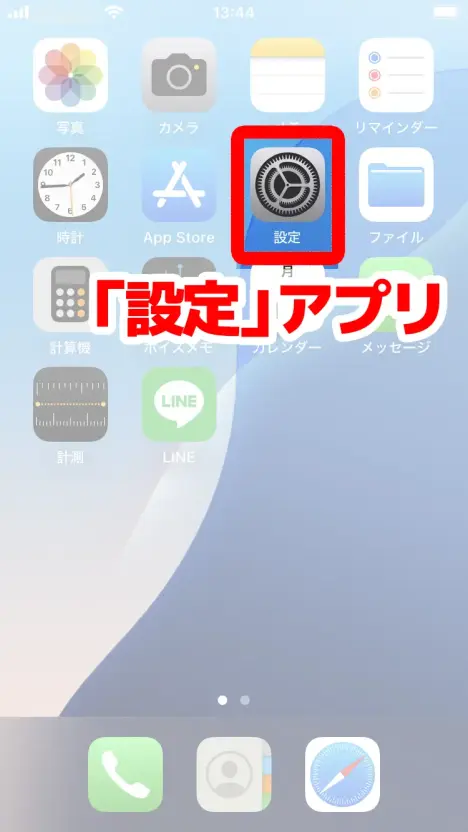
Abra “General” en la aplicación “Configuración”.
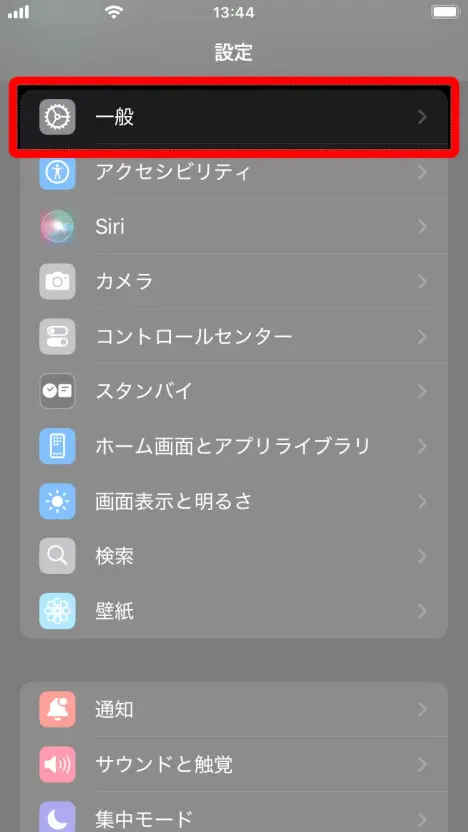
Seleccionar Teclado .
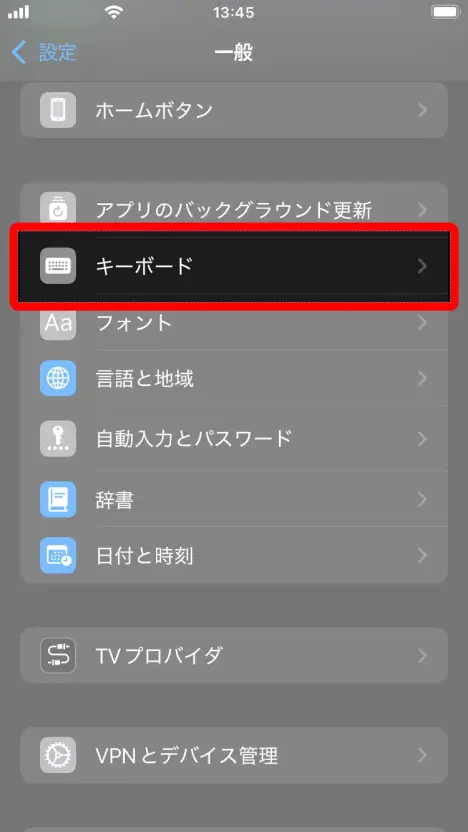
En “Teclado”, activa “Habilitar entrada de voz”.
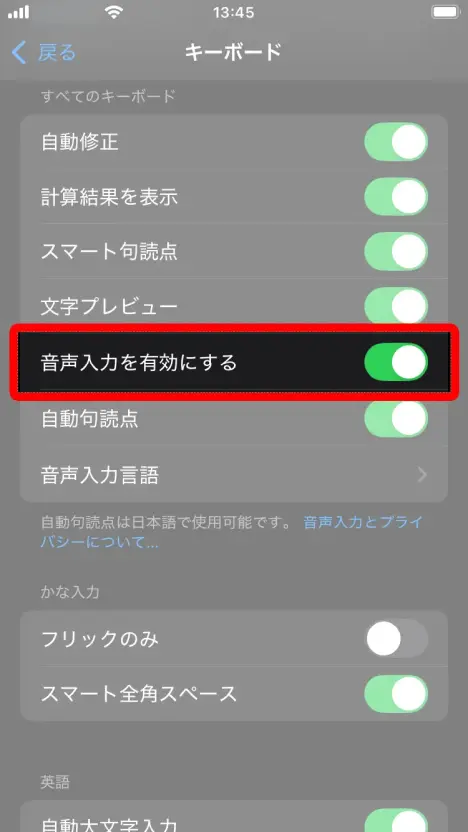
Ahora está listo para iniciar la entrada de voz (transcripción) en su iPhone.
Cómo configurar la entrada de voz (transcripción) en Android
Para activar la función de entrada de voz en Android, primero abra la aplicación "Configuración" .
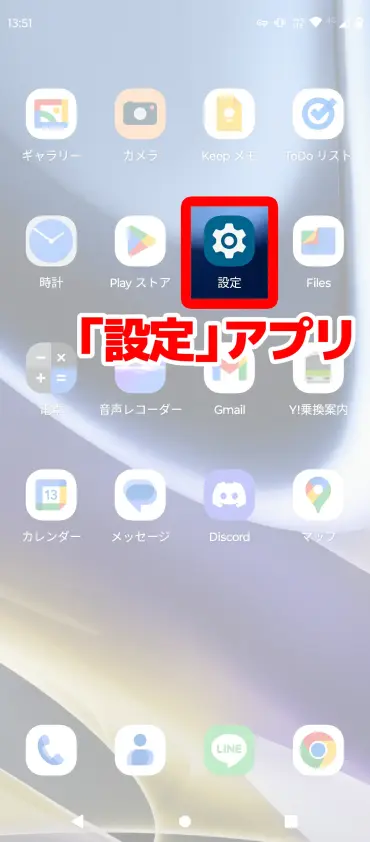
Abra la aplicación Configuración, desplácese hasta el final y seleccione Sistema .
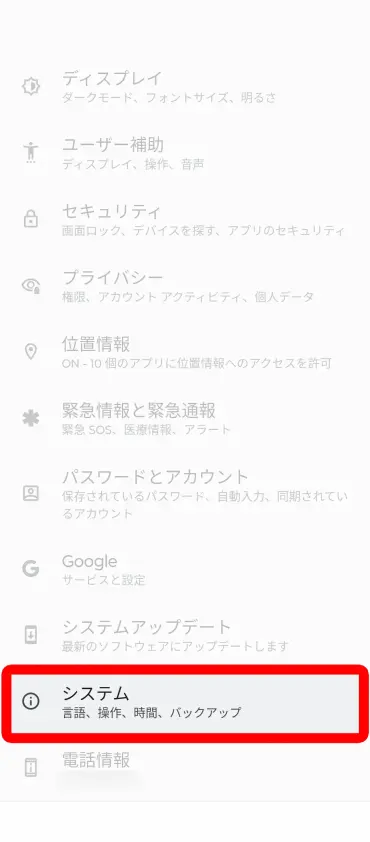
A continuación, abra “Sistema” y luego “Idioma y entrada”.
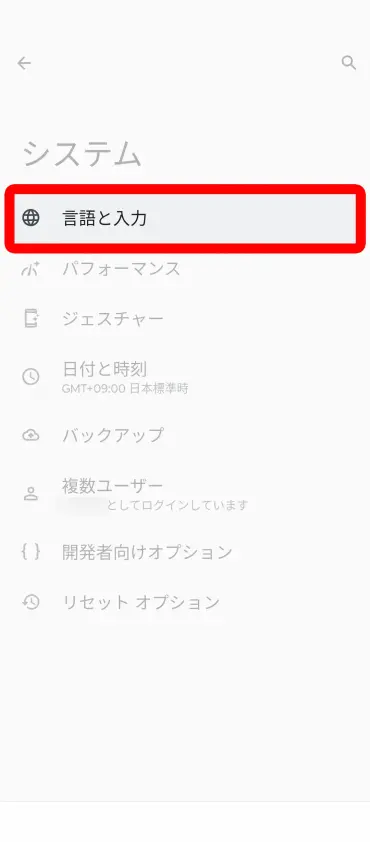
En la pantalla "Idioma y entrada" , seleccione "Teclado en pantalla".
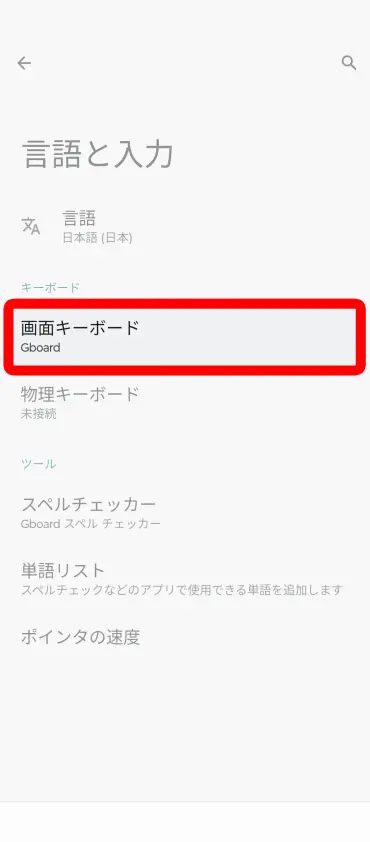
Cuando abra "Teclado en pantalla", se mostrará una lista de los teclados instalados actualmente , así que seleccione el teclado que utiliza normalmente (seleccioné "Gboard" esta vez).
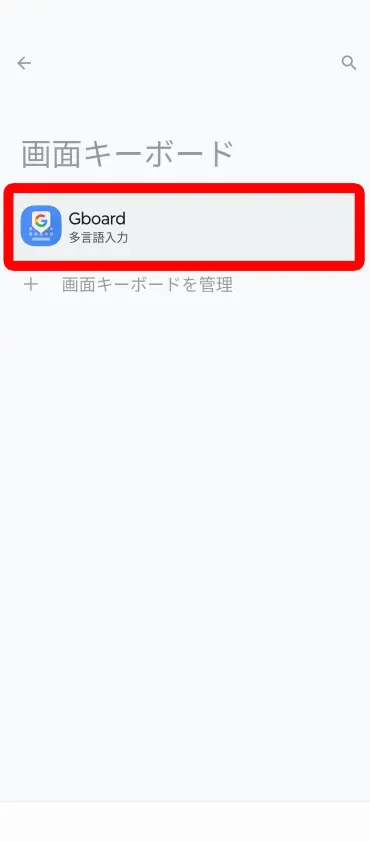
En la pantalla de configuración del teclado, seleccione "Entrada de voz".
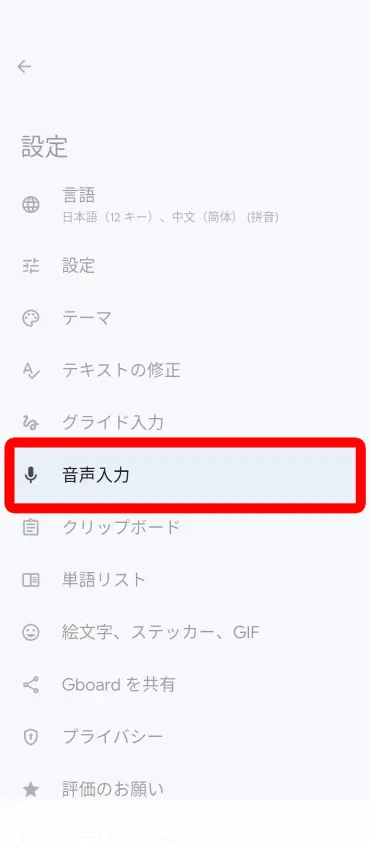
En la pantalla que se abre, activa la entrada de voz .
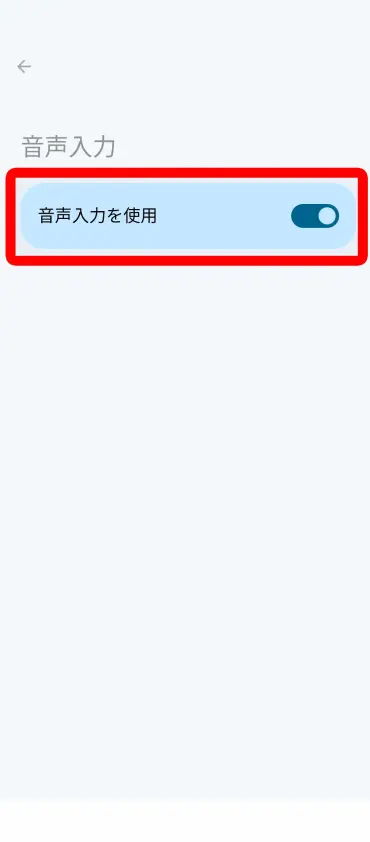
Ahora estás listo para dictar (transcribir) en tu Android.
*En Android, el método de configuración puede variar según la aplicación de teclado que estés utilizando.
2. Entrada de voz en LINE
¡Ahora intentemos usar la entrada de voz en LINE!
Cómo introducir mensajes de voz en LINE desde el iPhone
En la pantalla de mensajes de LINE, seleccione el campo de entrada de mensajes y abra el teclado.
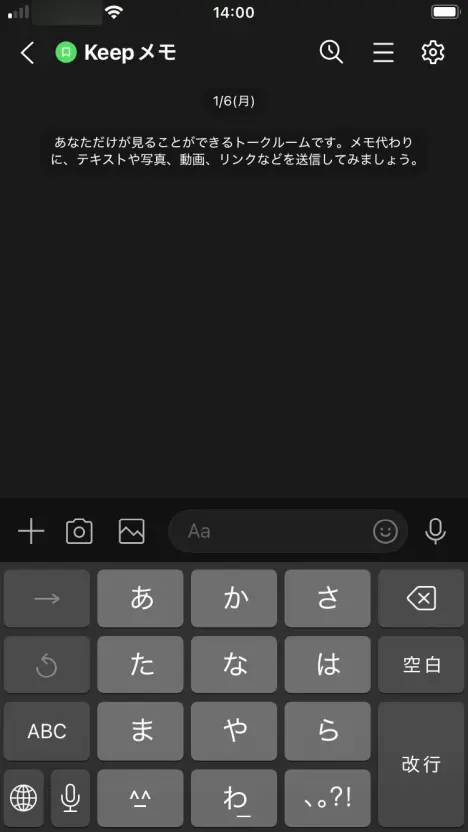
Toque el icono del micrófono en la parte inferior izquierda del teclado .
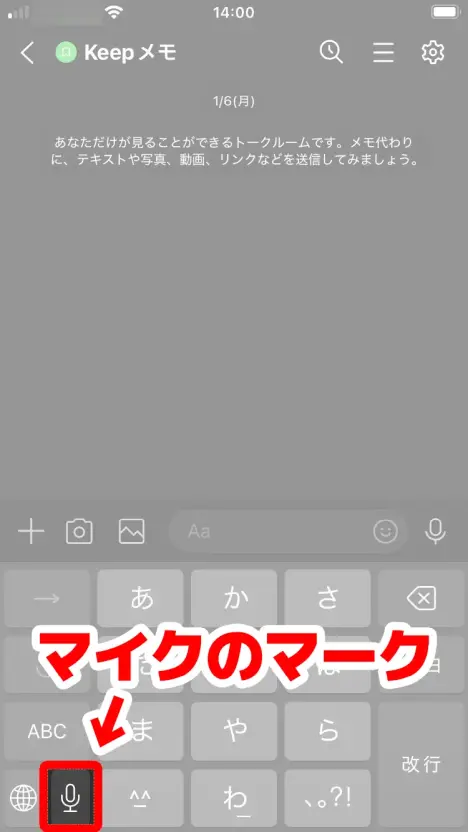
Si aparece el mensaje "¿Habilitar entrada de voz?" , seleccione "Habilitar entrada de voz".
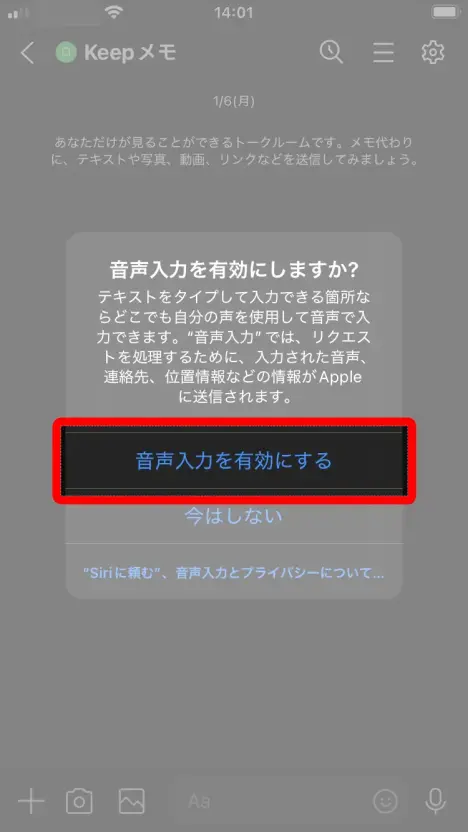
En el campo de entrada aparecerá un micrófono y la letra "a" , lo que le permitirá ingresar mediante voz.
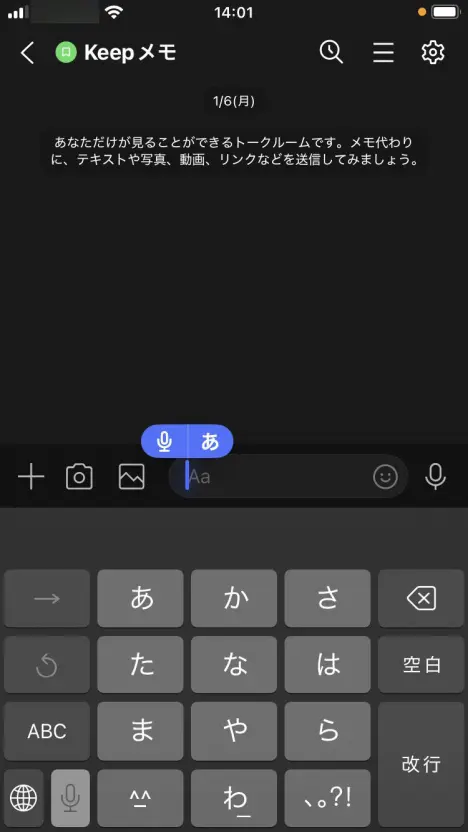
En este estado, si hablas al micrófono del iPhone, lo que digas se transcribirá de esta manera.
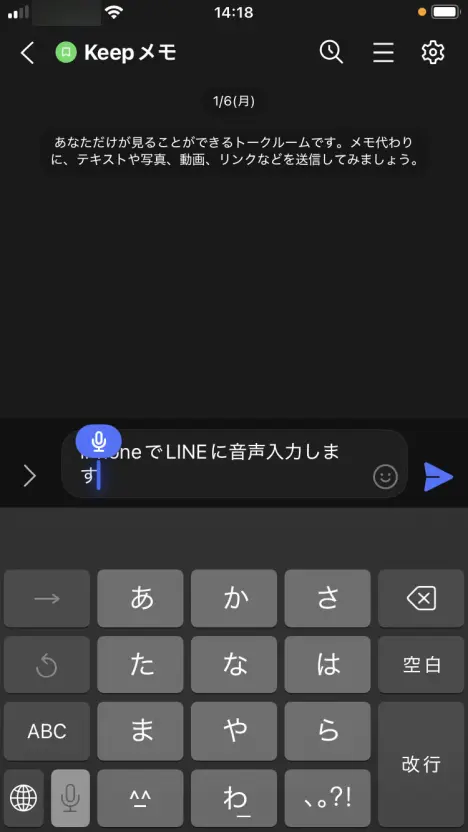
Haga clic en el botón enviar para enviar la transcripción.
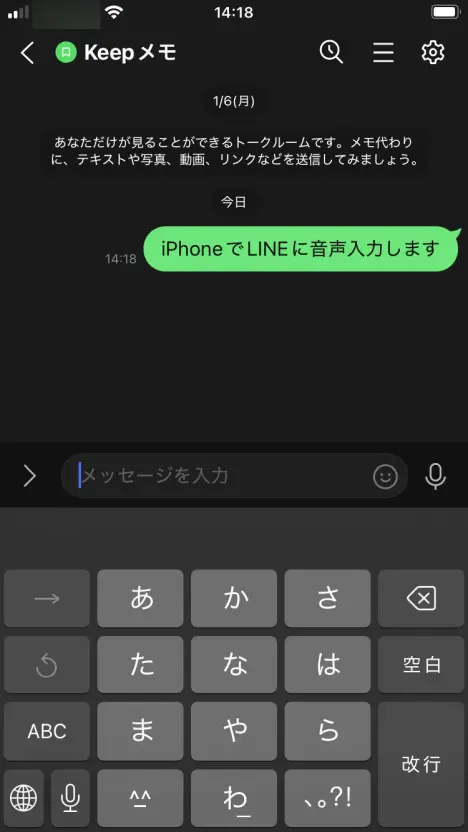
Puede finalizar la entrada de voz tocando nuevamente el ícono del micrófono en la parte inferior izquierda del teclado.
Pasos para la entrada de voz en LINE en Android
En la pantalla de mensajes de LINE, seleccione el campo de entrada de mensajes y abra el teclado.
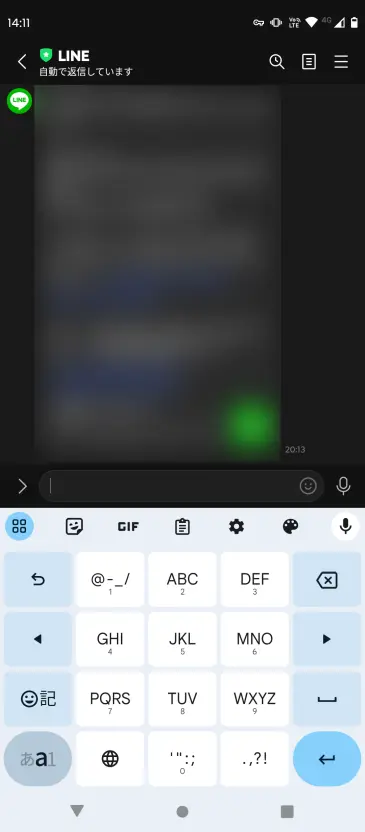
Toque el icono del micrófono en la esquina superior derecha del teclado .
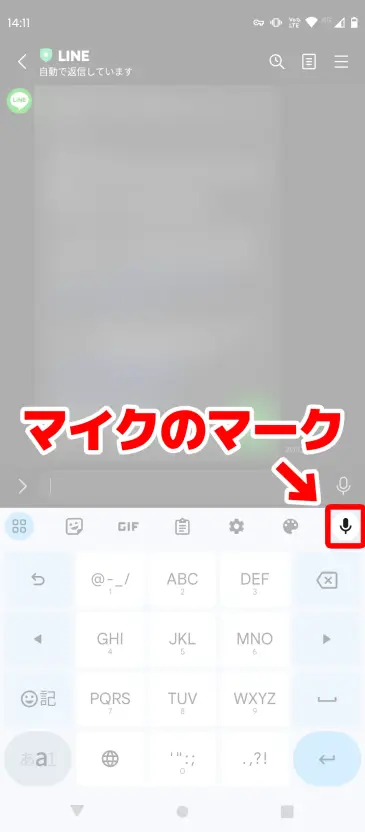
*Toque el micrófono un nivel debajo del que está en el lado derecho del campo de entrada LÍNEA, no el que está a la derecha.
Se mostrará el mensaje "Por favor, hable" y podrá ingresar comandos de voz.
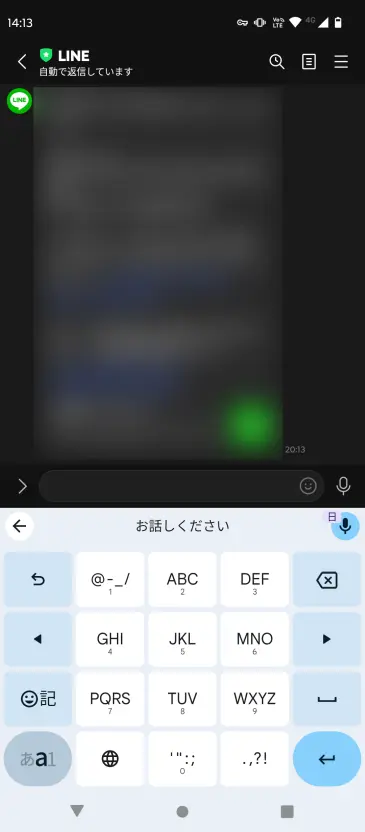
En este estado, si hablas a través del micrófono de tu teléfono inteligente Android, tu contenido se transcribirá como se muestra a continuación.
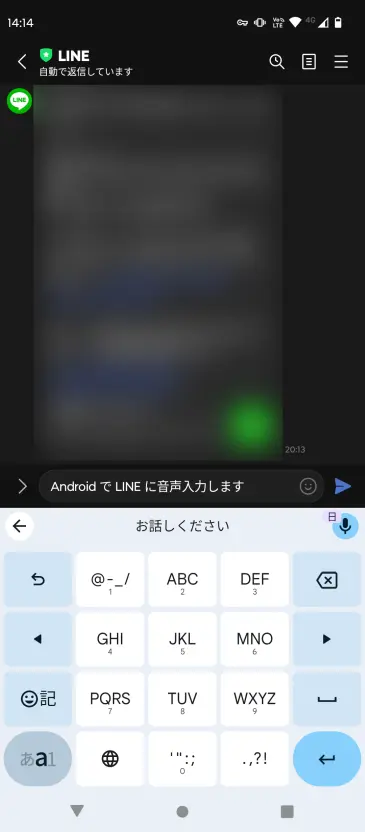
Haga clic en el botón enviar para enviar la transcripción.
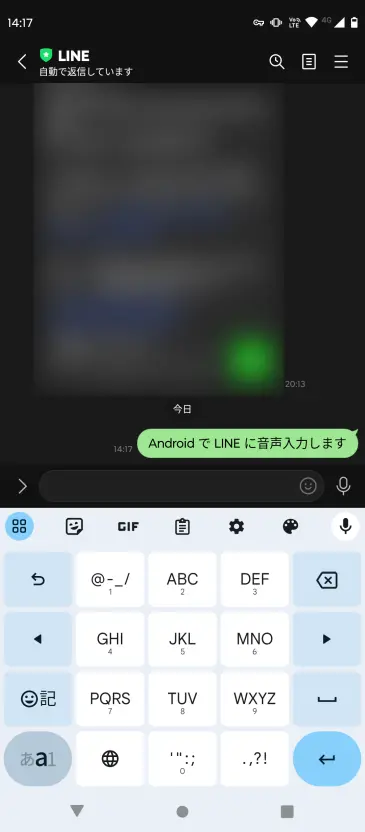
Presione nuevamente el botón del micrófono o toque cualquier otro botón para finalizar la entrada de voz.
[Últimas novedades de 2025] Cómo introducir mensajes de voz en LINE
Además de la entrada de voz, LINE también tiene una función de "mensaje de voz" .
Los mensajes de voz son una función que te permite enviar audio grabado en el momento a través de LINE, al igual que enviar imágenes y videos.
Puedes enviar emociones e información que sólo se pueden transmitir a través de la voz, como mensajes de felicitación por cumpleaños y graduaciones, o melodías de canciones.
Ahora veamos cómo enviar un mensaje de voz en LINE.
[iPhone] Cómo enviar un mensaje de voz en LINE
Te explicaremos cómo enviar un mensaje de voz en tu iPhone.
Primero, abra la pantalla de mensajes y toque el ícono del micrófono a la derecha del campo de entrada .
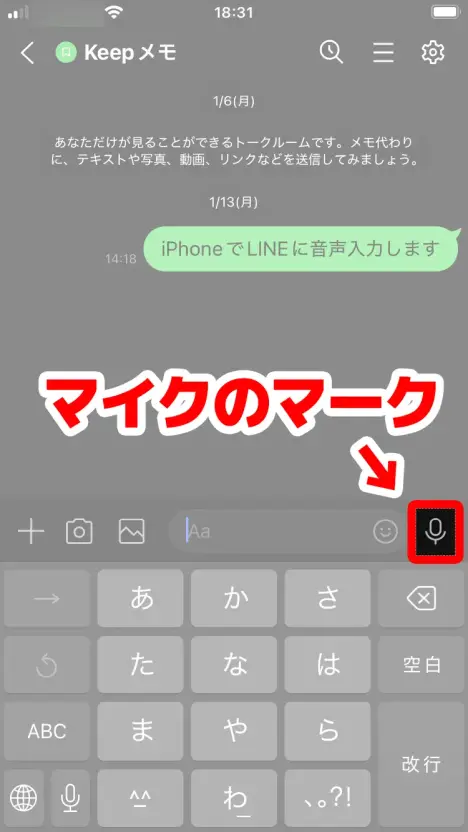
Se muestra "Toque el botón para grabar".
Toque el ícono rojo de grabación para comenzar a grabar su mensaje de voz.
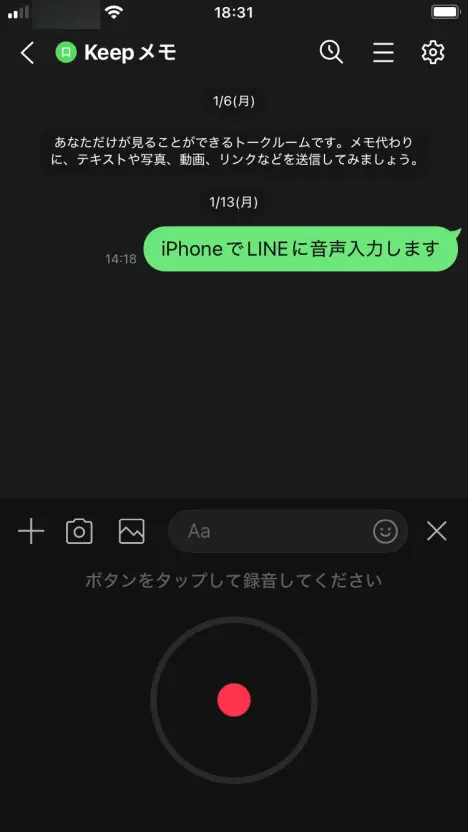
Toque el icono de detener para detener la grabación de su mensaje de voz.
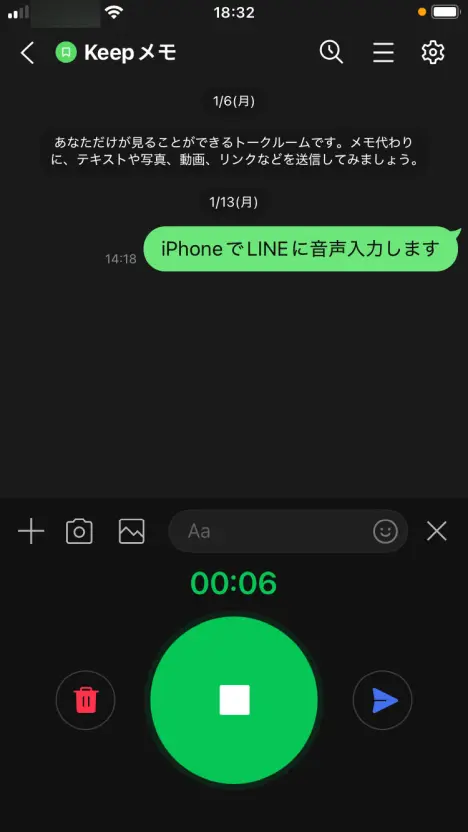
Al presionar el botón de enviar, el audio grabado se enviará como mensaje de voz.
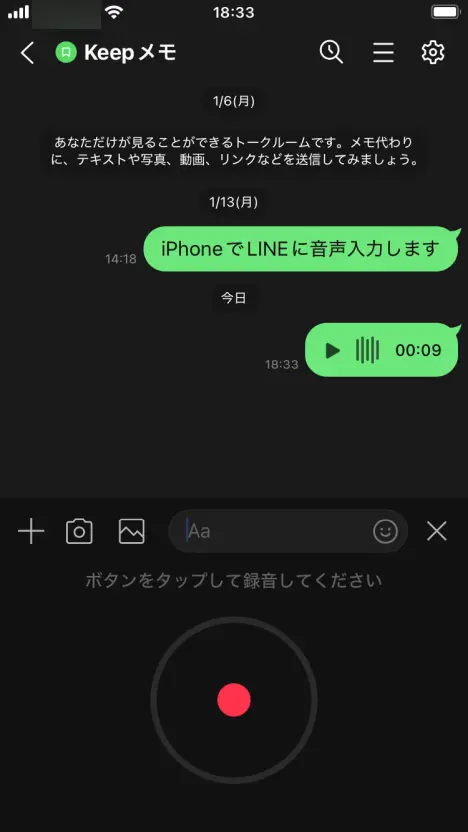
Puedes escuchar el mensaje de voz que enviaste presionando el botón de reproducción.
[Android] Cómo enviar un mensaje de voz en LINE
El método para enviar mensajes de voz en LINE es el mismo que en iPhone.
Una vez que abra la pantalla del mensaje, toque el ícono del micrófono a la derecha del campo de entrada .
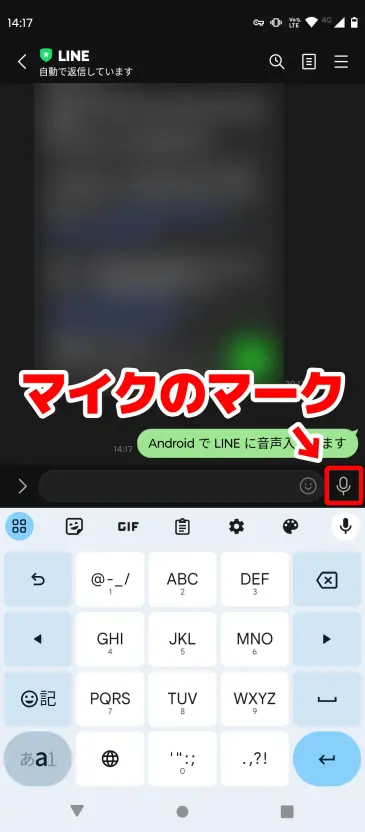
Se muestra "Toque el botón para grabar".
Toque el ícono rojo de grabación para comenzar a grabar su mensaje de voz.
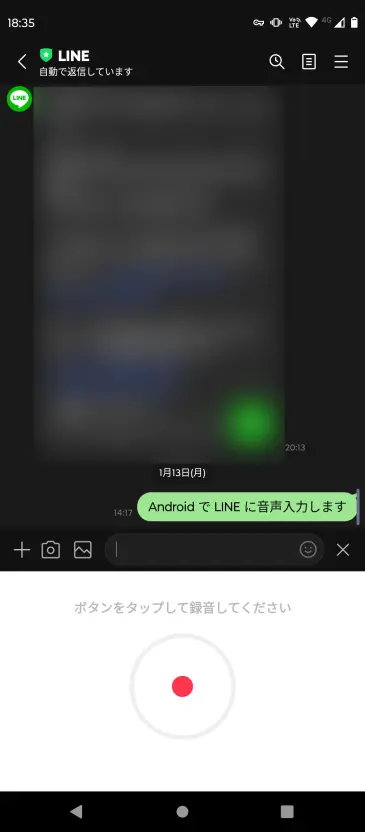
Toque el icono de detener para detener la grabación de su mensaje de voz.
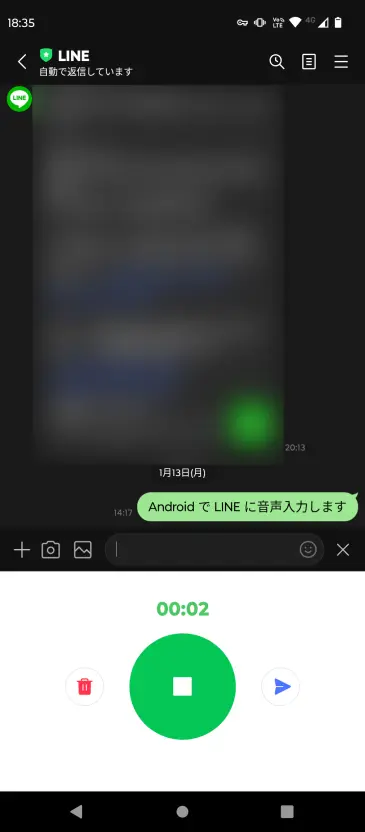
Haga clic en el botón Enviar para enviar su grabación de mensaje de voz.
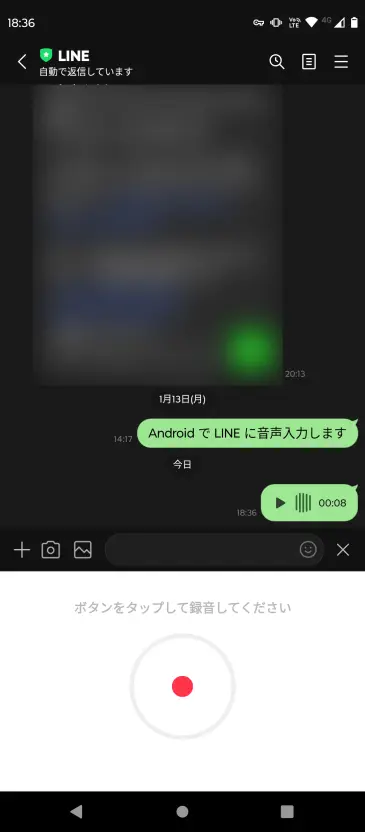
De igual forma, puedes presionar el botón de reproducción para escuchar el mensaje de voz.
[Recomendado para mensajes de voz de LINE] Servicio de transcripción con IA para iPhone y Android "Transcription-san"
"Transcription-san" es un servicio de transcripción de IA recomendado para transcribir mensajes de voz de LINE .
¡Su característica especial es que utiliza la última inteligencia artificial para transcribir fácilmente desde tu iPhone o Android !
Haga clic aquí para abrir la página "Mr. Transcription" y podrá convertir sus mensajes de voz de LINE en texto de inmediato.
Además, ¡"Mr. Transcription" es gratis!
No es necesario registrarse ni iniciar sesión para usarlo , así que ¿por qué no prueba "Mr. Transcription" ahora mismo?
[Compatible con iPhone/Android] Cómo transcribir mensajes de voz de LINE
¡Los mensajes de voz de LINE se pueden transcribir fácilmente usando IA!
Si desea transcribir mensajes de voz, le recomendamos el servicio de transcripción de inteligencia artificial "Transcription-san".
Explicaremos el proceso de transcripción de mensajes de voz de LINE utilizando "Mr. Transcription".
1. Guardar mensajes de voz de LINE
Primero, guarde el mensaje de voz de LINE en su teléfono inteligente .
Cómo guardar mensajes de voz de LINE
Para guardar un mensaje de voz, primero mantenga presionado el mensaje de voz .
Esto abrirá un menú encima de tus mensajes de voz.
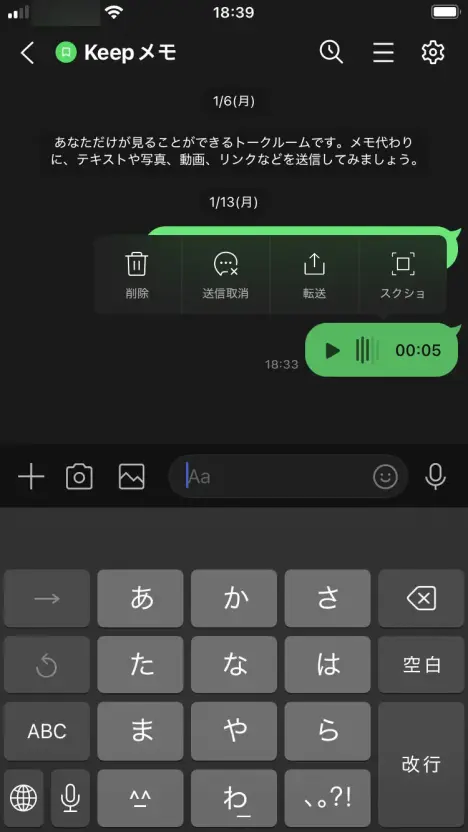
Seleccione “Transferir” en el menú.

Ahora se le pedirá que seleccione los mensajes de voz que desea reenviar, así que seleccione los mensajes de voz utilizando las casillas de verificación y presione el botón "Reenviar".
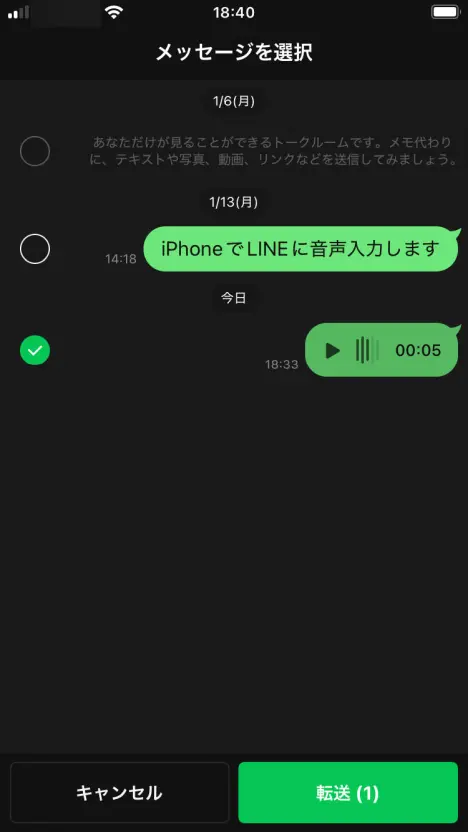
En la pantalla que se abre , en “Seleccionar destino”, toque “Otras aplicaciones”.

A partir de aquí las cosas son un poco diferentes para iPhone y Android, así que los explicaré por separado.
Pasos para iPhone
Para iPhone, desplácese un poco hacia abajo en el menú y seleccione "Guardar en archivos".
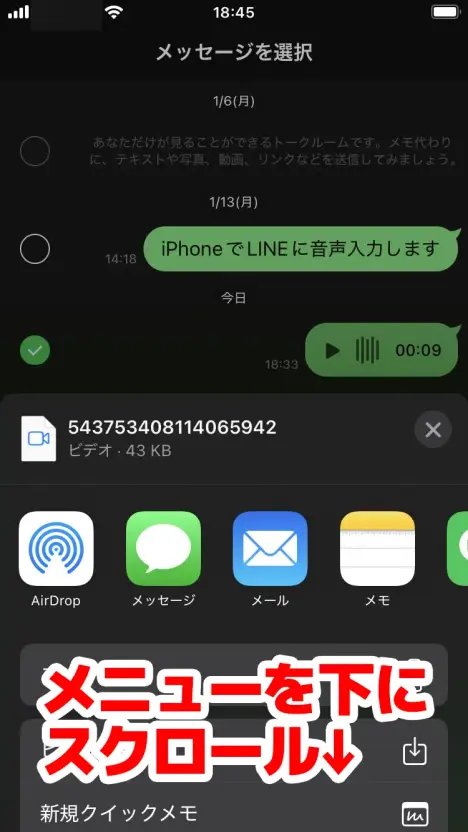
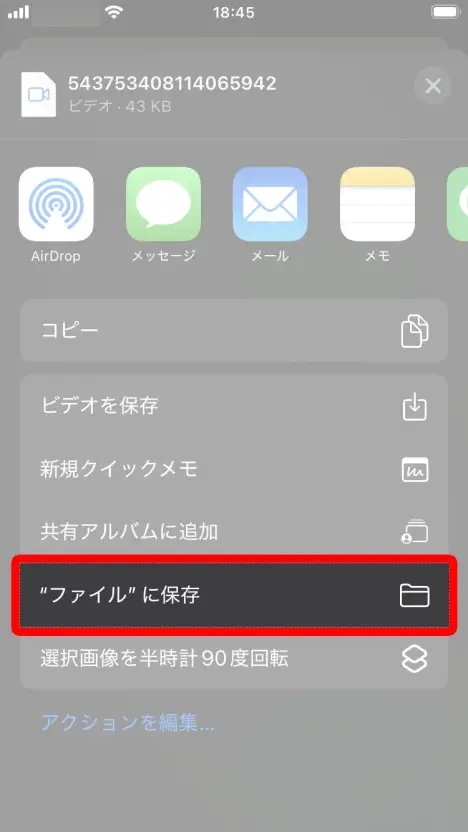
Pulsa “Guardar” en la esquina superior derecha de la pantalla que se abre para guardar el archivo en tu iPhone.
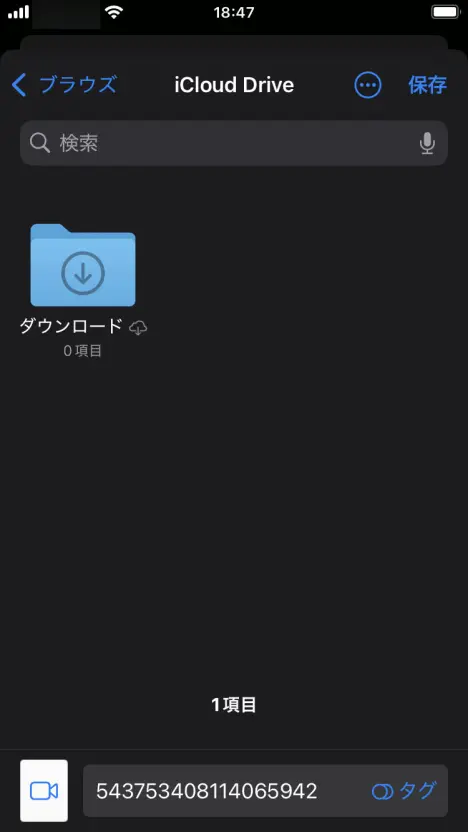
Pasos para Android
Para Android, seleccione la aplicación que desea guardar .
Esta vez seleccioné “Archivos de Google Downloads” (la aplicación de archivos estándar).
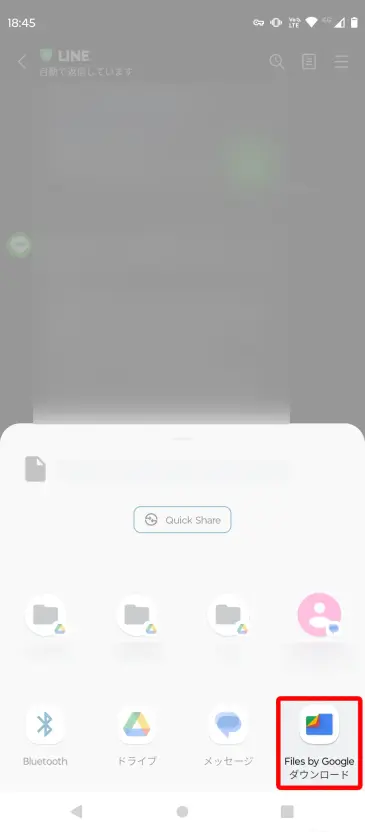
Una vez seleccionado, el archivo se descargará y se guardará automáticamente.
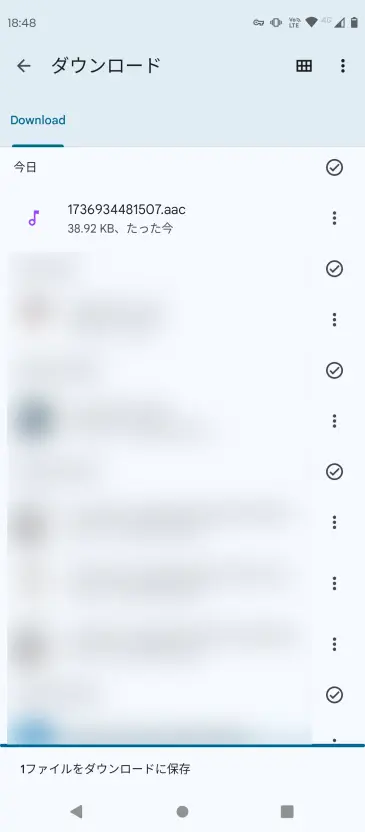
Ahora puedes guardar el audio de tus mensajes de voz en Android.
2. Seleccione el archivo de audio para el mensaje de voz.
A continuación, seleccione el archivo de audio guardado en la página Mr. Transcription.
Haga clic aquí para abrir la página de inicio de Mr. Transcription .

Desplácese un poco y luego toque "Seleccionar" para elegir su archivo.
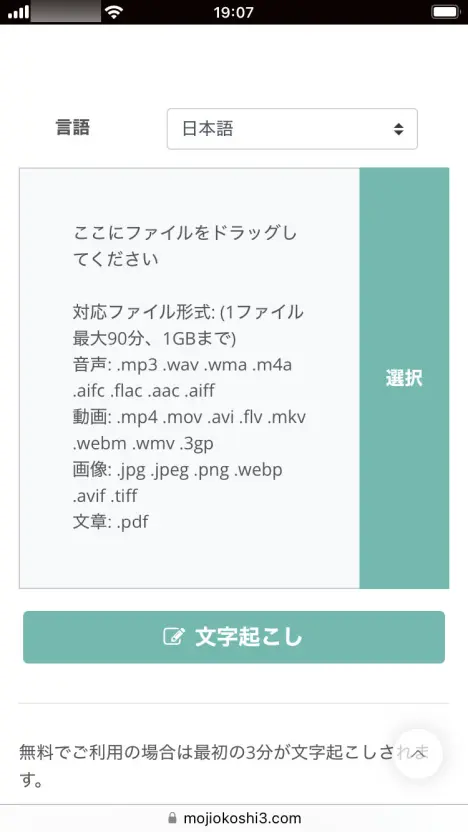
Para iPhone
En un iPhone, toque "Seleccionar" para abrir un menú.

Toque Elegir archivo.
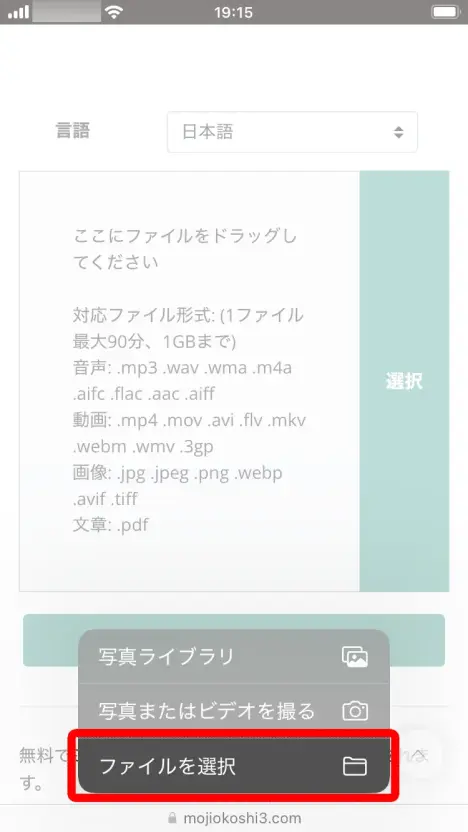
Se abrirá una pantalla de selección de archivos, así que seleccione el archivo que desea transcribir.
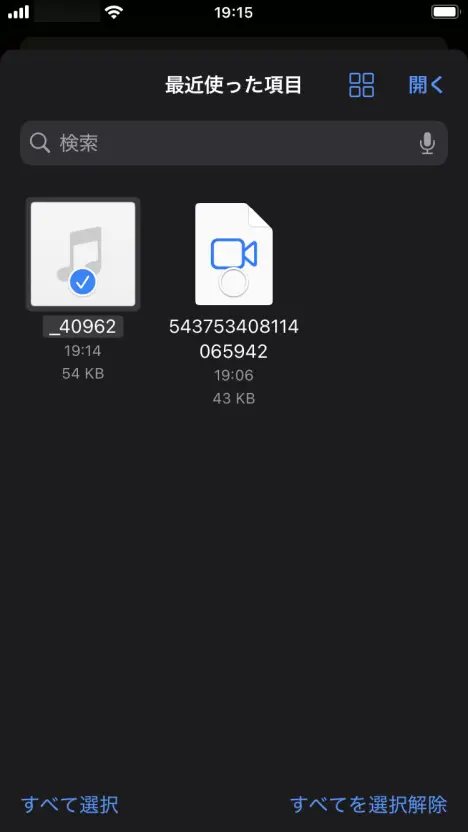
Para Android
Para Android, toque “Seleccionar” y luego seleccione “Seleccionar medio” en el menú que se abre.
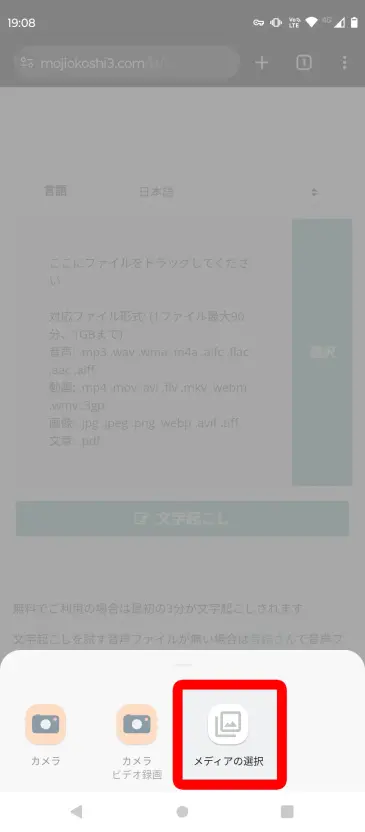
Se abrirá la pantalla de selección de archivos de la aplicación "Archivos" , así que navegue a la carpeta donde guardó el archivo del mensaje de voz y seleccione el archivo.
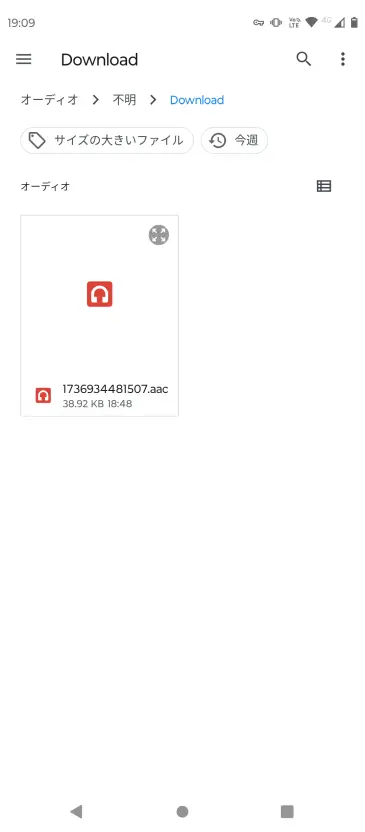
"Mr. Transcription" admite la transcripción LINE tanto en iPhone como en Android.
Los archivos de audio para los mensajes de voz de LINE son
- iPhone: archivo m4a o MP4
- Android: archivo AAC
se guardará en.
Mr. Transcription ¡trabaja con cualquier formato de archivo!
Ya sea que uses un iPhone o Android, puedes transcribir mensajes de voz de LINE.
3. Sube el archivo de audio para tu mensaje de voz
Una vez que haya seleccionado el archivo, presione el botón “Transcribir” para cargar el archivo de audio de su mensaje de voz.
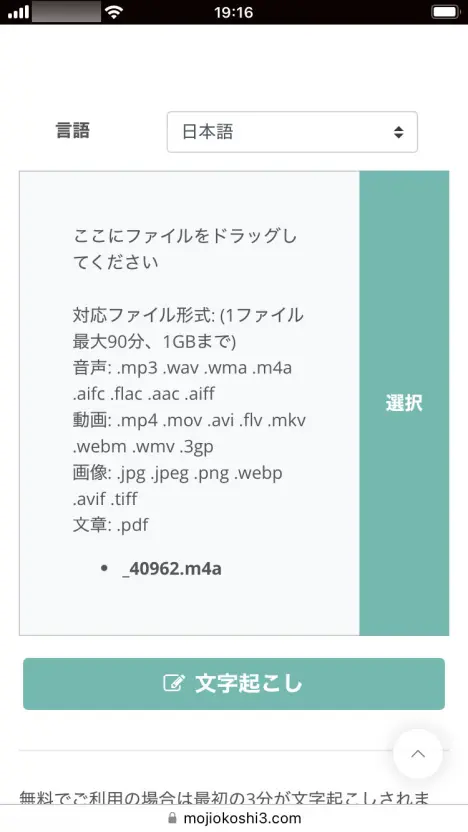
La carga se completará instantáneamente y el proceso de transcripción comenzará automáticamente.
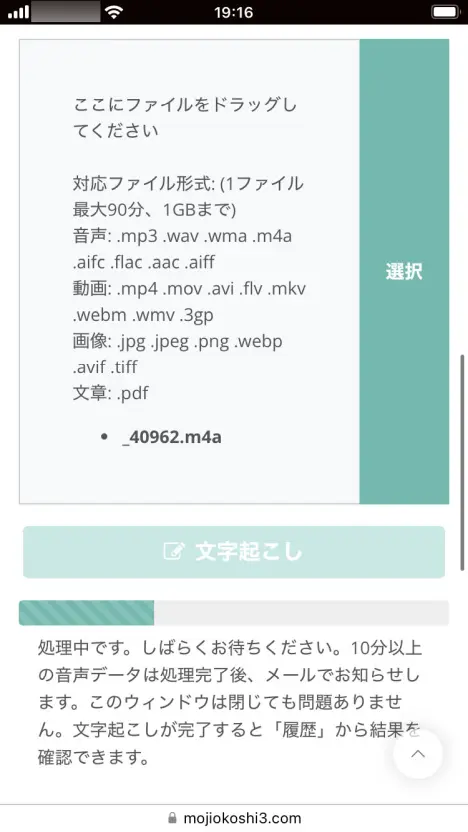
Para archivos de audio cortos, el proceso de transcripción se completará rápidamente.
Una vez completado el proceso de transcripción, la pantalla cambiará para mostrar los resultados de la transcripción .
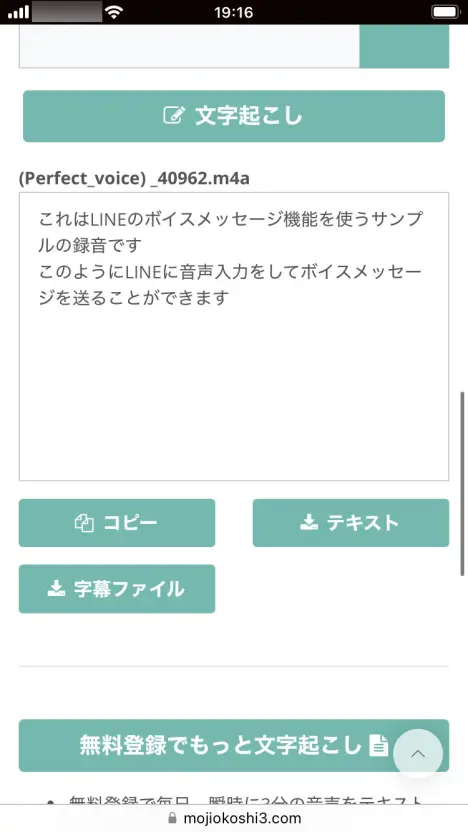
Puede copiar los resultados de la transcripción o guardarlos como un archivo de texto.
[Gratis] ¿Quieres transcribir fácilmente tus mensajes de voz de LINE?
¡De esta manera, puedes convertir fácilmente los mensajes de voz de LINE en texto usando Mr. Transcription !
Además, ¡"Mr. Transcription" es gratis!
Puedes transcribir hasta tres minutos de audio de forma gratuita sin necesidad de registrarte o iniciar sesión , por lo que puedes convertir fácilmente los mensajes de voz en texto de inmediato .
¿Por qué no transcribir sus mensajes de voz importantes con Mr. Transcription ?
■ Servicio de transcripción de IA "Sr. Transcripción"
"Mr. Transcription" es una herramienta de transcripción en línea que se puede usar desde un costo inicial cero y 1,000 yenes por mes (* versión gratuita disponible).
- Admite más de 20 formatos de archivo como audio, video e imágenes
- Se puede utilizar tanto desde una PC como desde un teléfono inteligente
- Admite términos técnicos como atención médica, TI y atención a largo plazo
- Admite la creación de archivos de subtítulos y la separación de hablantes.
- Admite la transcripción en aproximadamente 100 idiomas, incluidos inglés, chino, japonés, coreano, alemán, francés, italiano, etc.
Para usarlo, simplemente cargue el archivo de audio desde el sitio. El texto de transcripción está disponible en segundos a decenas de minutos.
Puede usarlo de forma gratuita si lo transcribe durante un máximo de 10 minutos, así que inténtelo una vez.
Email: mojiokoshi3.com@gmail.com
Transcripción para transcripción de audio / video / imagen. Es un servicio de transcripción que cualquiera puede utilizar de forma gratuita sin necesidad de instalación.
- ¿Qué es Mr. Transcription?
- Transcripción de imágenes, sonidos y videos con Mr. Transcription
- Registro gratis
- Plan tarifario
- manual







